さて、パナソニックLUMIX DC-S5を買ってからしばらく経つ。例のアレの影響もあってあまり撮り歩けていないが、その分、いじる時間はあったので、それなりに操作系のセッティングも煮詰まってはきた。
DC-S5のカスタマイズはおもに、
- Fnボタン設定
- Q.MENU設定
- マイメニュー設定
でやるわけだが、とりあえず今回はワタシ的「Fnボタン設定」について。全部やると長くなりすぎちゃうからね。
ほんとは再生時のボタン機能もカスタマイズできるのだが、特に書くようなこともないし、好みに合わせてほどよくやっていただきたい。
というわけで、カメラの部分ごとに見ていくことにする。
↑Lマウント機が初めてならS 20-60mm F3.5-5.6付きキットが断然お得。
↑シグマ24-70mm F2.8 DG DN Artとかと組み合わせたいならボディ単体で。
目次
上面 ISO・WB・露出補正・動画記録
上面の右手側にはシャッターボタンのほかに4つのボタンがある。

露出補正ボタン→AFポイントスコープ(SCP)
露出補正はダイヤル単独操作でやれるのが好みなので、基本的に露出補正ボタンは使わない。その代わりに、AFモードでの拡大表示機能である「AFポイントスコープ」を割り当てた。
拡大表示なんてMF時だけでいいじゃん、と思う人もいるだろうが、夜景とかでAFでは微妙にピントがアマくなりやすいシーンでさくっとピントの確認をしたいときとかに便利なのだ。
それに、拡大したままAFを作動させることでピントの合わせなおしと確認をいっぺんにできるのもありがたい。
ちなみに、MFアシストによる拡大表示はシャッターボタン半押しで強制終了となるので、MC-21とSAマウントレンズの手ブレ補正との組み合わせが辛気くさいことになる。
なにしろ、拡大表示にすると画面がブレやすくなるので手ブレ補正がほしいのに、手ブレ補正を作動させるには半押しが必要で、そうすると全画面表示にもどっちゃうんである。
なんの罰ゲームですか?状態になる。ので、半押しでも全画面表示にもどらないAFポイントスコープが必要になる。なんか、面倒くさいけどね。
ISOとWBは初期設定のまま
個人的にはISO感度やホワイトバランスを変える機会よりも拡大表示のほうが使用頻度は圧倒的に高いので、むしろ人さし指で素直に押せるWBボタンにAFポイントスコープを割り当てたいぐらいなのだが、表記と機能がズレズレになるのも気持ちがよくない。ので、この2つは初期設定のままにしている。
動画記録ボタン→常時プレビュー
動画記録ボタンは動画の撮影開始/停止のためのボタンで、ほぼ動画は撮らないワタシにはあまり意味がない。動画を撮るときは動画モードに切り替えるし、シャッターボタンで撮影開始/停止すればいい。
で、空いているこのボタンに「常時プレビュー」を割り当てた。
常時プレビューはAモード(絞り優先AE)とMモード(マニュアル露出)のときに、設定した絞り値に絞った状態でライブビューを行なうもの。
常に被写界深度を見ながら撮れるので、背景のボケ具合を把握しつつ画面構成とかを考えるのに都合がいい。
なら、オンにしっぱなしでよさそうに思うが、そこはちゃんと落とし穴が待っている。
常時プレビューの「設定」の「効果」を見ると、
- Aモード絞り効果、Mモード絞り効果
- Aモード絞り効果、Mモード絞り/SS効果
- Aモード絞り効果なし、Mモード絞り/SS効果
の3つのオプションがある。この「SS効果」というのがくせものだ。
SS効果=シャッタースピード効果とは、設定したシャッタースピードで撮ったときに、動きのある部分がどのぐらいのブレ方をするかを把握できるもので、滝などの水の流れを撮る際には役立つはずだ。
が、カメラを振ったりズームしたりすると画面がブレブレになってしまうのでそれがうっとうしい。ので、SS効果がオフになるのを選びたいところだが、そうするとMモードで露出レベルが画面に反映されなくなる。
というのがあって、上面のボタンなら三脚に載せたときに押しやすかろう、という判断でここに割り当てることにした。
前面 Fn2→プレビュー(絞りのみ)

初期設定では「プレビュー」が割り当てられていて、これはボタンを押すごとに「効果なし」→「絞り効果:ON」→「絞り効果:ON・シャッタースピード効果:ON」の順に切り替わる。
シャッタースピード効果がほしい人にはいいのだろうが、ワタシ的にはいらない。ので、押しているあいだだけ絞り込む「プレビュー(絞りのみ)」を割り当てている。
別のボタンに「常時プレビュー」も割り当てているのでいらない気もしなくはないが、常時プレビューは使えるモードがかぎられる。と思ったものの、使っていて稼働頻度がかなり低いので、ほかの機能(「AF-ON:近側」あたりが有力候補である)に変えてもいいかなぁと考えている。
背面 AF-ON・AFモード・LVF・Q・Fn1など

背面には機能をカスタマイズできるボタン、ダイヤルがいっぱいあるが、初期設定のままのものも多い。

AF-ON、AFモード、LVF、Qボタンはそのまま
このあたりのボタンは特に機能を変える必要性もないのでおとなしく初期設定どおり。LVF以外はだけど。
DC-S1系は「モニターを開いているときは、アイセンサーは働きません」仕様なので、手持ちでのローアングル撮影時などに、手や顔や服などにアイセンサーが反応してファインダーに切り替わることがない。
ちなみに、ソニーEマウント機(全部じゃないかもしれないが)も同じだし、ニコンもZ 6IIはそうだ。オリンパスは一時期強制自動切換派になったが、E-M1XやE-M1 Mark IIIはモニターを開いた状態ではモニター表示に固定するオプションが追加された。
で、DC-S5はと言うと、誰にどういう配慮をしたのか、モニターを開いてもアイセンサーが生きている。
なので「ファインダー/モニター自動切換」にしておくと、モニター画面にタッチする指をアイセンサーが検知してモニター表示が消えちゃったりする。
この肩透かし感ね。
アイセンサーのくせに瞳認識もできねえのかよ、などと叫んでもしかたがないので、ポチッとLVFボタンを押す。そのための初期設定ママなのである。
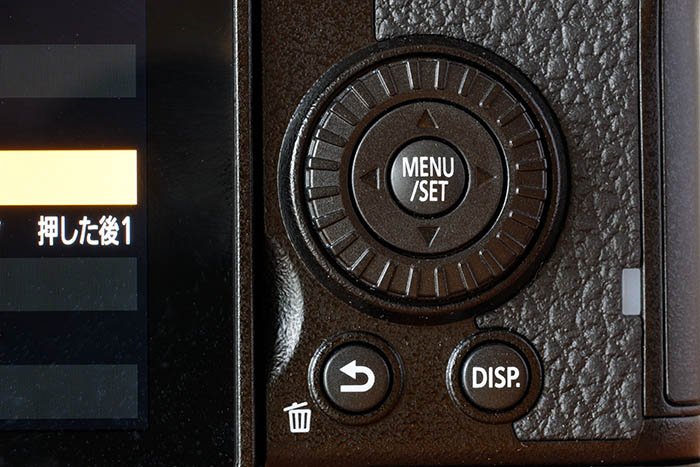
Fn1ボタン→手ブレ補正
パナソニックは「三脚を使用するときは、手ブレ補正機能をオフにすることをお勧めします」が原則なので、手持ちも三脚もという人は手ブレ補正のオンオフが素早くやれるようにしておく必要がある。
ワタシ的にはLVFボタンが手ごろでいいのだが、LVFボタンにはファインダーとモニターの切り替え機能を割り当てておかないといけないこともあって、構えた状態では押しづらいこちらにした。
カーソル上(Fn13)→撮影/再生切換
初期設定ではカーソルボタン(十字キー)は機能の割り当てがない。測距点移動はジョイスティックがあるので、こちらはFnボタンとして利用する。
カーソルの上ボタンには「撮影/再生切換」を割り当てた。ようは再生ボタンにしたわけだ。
DC-S5の再生ボタンは左手側にあるので、カメラを構えたままだと押せない。ので、構えたままでもわりと押しやすい上ボタンにした。
ほんとは再生ボタンもカスタマイズできるといいんだけどね。
カーソル右(Fn14)→水準器表示
右ボタンには「水準器表示」を割り当てた。
パナソニック機はほかのメーカーと違って「DISP」ボタンは情報表示のオンオフを選ぶだけ。水準器やヒストグラムといった表示要素のオンオフは個別にやらないといけない。
Gシリーズのと違ってずいぶんすっきりはしたものの、どんな意味があるんだかよくわからない短い線やドットもあるし、うっとうしく感じるときもある。ので、常時表示はしたくないなぁ、という理由だ。
カーソル下(Fn15)→ブラケット
カーソルの下ボタンに「ブラケット」を割り当てたのは露出ブラケットを多用するからだ。
DC-S5のブラケットは「露出」「絞り」「フォーカス」「ホワイトバランス(調整値)」「ホワイトバランス(色温度)」の5種類があって、「OFF」がいちばん下、「露出」がいちばん上にある。
で、パナソニック機のメニューはいちばん下から下ボタンでいちばん上にジャンプしてくれない。ので、露出ブラケットを選ぶのに上ボタンを5回押さないといけない。
「露出補正」を割り当てたボタンを押して上下ボタンで露出ブラケットの設定をする機能もあるが、ワタシが多用する「1/3段・5コマ」を選ぶには下ボタンを4回押さないといけない。
それが、Fnボタンにブラケットを割り当てると、格段に手数が減らせる。
このときのブラケットモード選択画面ではいちばん右の「OFF」から右ボタン押しで左端の「露出」にジャンプできる。
ので、前もって露出ブラケットの内容を設定しておきさえすれば、下ボタン押し→右ボタン押しの2アクションで設定が完了する。らくちんなのだ。
カーソル左(Fn16)→ヒストグラム表示
左ボタンに割り当てたのは「ヒストグラム」。
水準器以上にうっとうしい感のある表示要素だが、露出をきちんと決めたいときのよりどころでもあるので、必要に応じてちゃちゃっとオンオフしたい。
ほんとは「写真グリッドライン表示」のオンオフもやりたいところだが、ボタンが足りないのでこれはあきらめた。
コントロールダイヤル→露出補正
あと、これは「ダイヤル設定」の中の「コントロールダイヤルの割当」を「露出補正」にした。AEモードでの露出補正は後ダイヤルに割り当てているが、さらにコントロールダイヤル(背面ホイール)にも割り当てたのは、ほかのカメラとの操作の統一をはかりたいのとMモードで露出補正が使えるようにという考えだ。
マニュアル露出で露出補正というのも矛盾感満々だったりするが、あまり明るくない場所でシャッタースピードは動かさずに、でも1段絞っておきたい、なんていうシーンで役に立つのだ。
背面ホイールは服などに触れることで気づかないうちに回ってしまうことが多い気がするが、ワタシは頻繁に露出補正をするし、撮る前に必ずチェックするので、知らないうちに回っていてもたいして困らない。
逆に言うと、露出補正はめったにやらない人が同じ設定にすると、補正値が動いていても気づかないまま、なんてことも起きかねないのでそこは注意してほしい。
まとめ
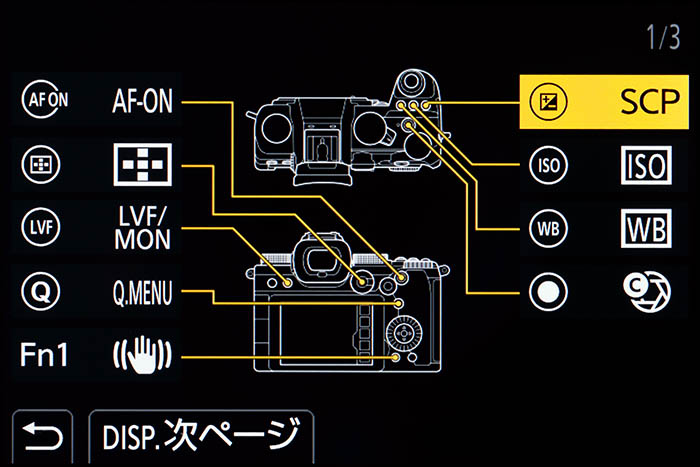
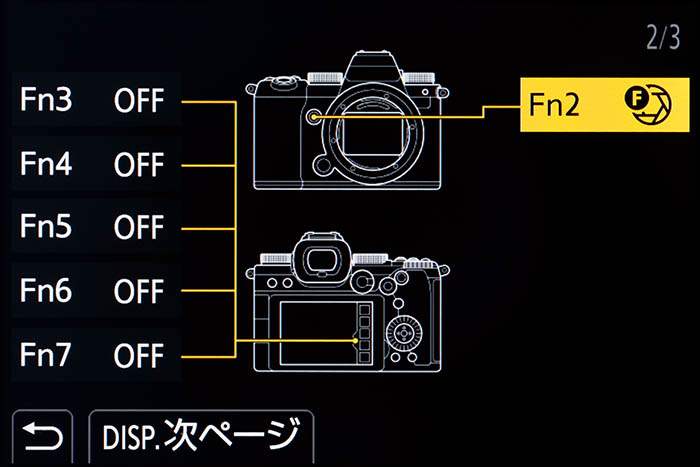

ワタシなりのDC-S5のFnボタンセッティングをざっと紹介した。
とは言っても、かなりかたよった人間の好みに合わせたセッティングなので、普通の人には合わない部分もあるだろう。
なので、役に立ちそうなのを拾ってお試しいただければと思う。






